Was ist “Virus-Mac erkannt”?
Die Warnung mit dem Titel “Erkannter Virus” ist eine irreführende Nachricht, Wird in Mac-Browsern häufig als Popup angezeigt. Der Zweck besteht darin, Sie zu der Annahme zu verleiten, dass Ihr Mac einer Gefahr ausgesetzt ist, Ich fordere Sie auf, a zu wählen gefälschte technische Support-Hotline. In der Regel, Diese gefälschte Warnung wird aufgrund unerwünschter Weiterleitungen angezeigt Adware oder andere Malware auf dem Mac. Diese schädlichen Softwareprogramme schalten oft Werbung, die Sie zu solchen gefälschten Warnungen oder fragwürdigen Websites weiterleitet.
Um loszuwerden der “Erkannter Virus” Nachricht, Sehen Sie sich die am Ende dieses Artikels aufgeführten Schritte an.
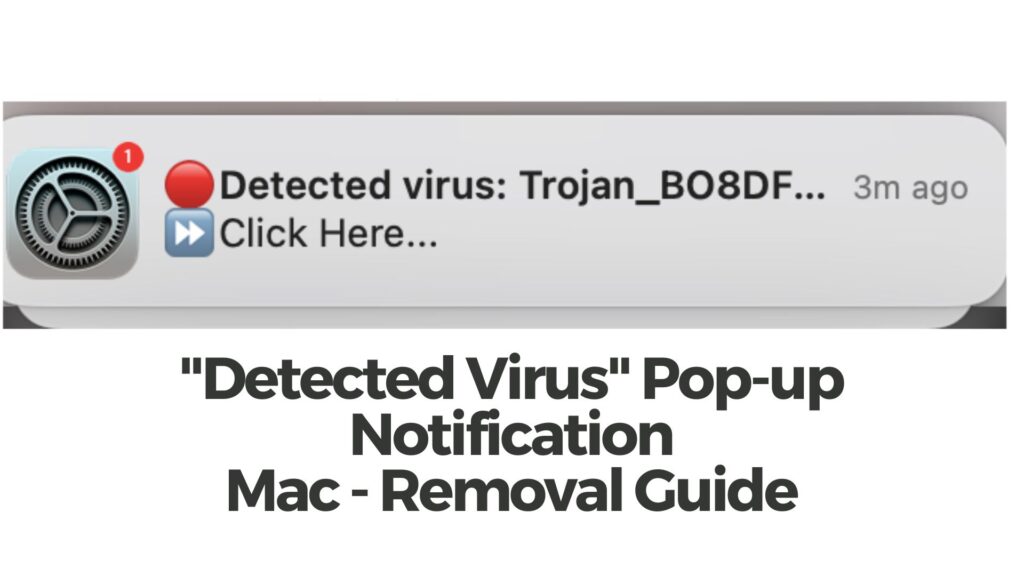
Details zum erkannten Virus-Mac
| Name | Erkannter Virus wie gemeldet Apple Community Foren. |
| Art | Mac Scam / Unerwünschte Software |
| kurze Beschreibung | Eine Seite, die Sie dazu bringen soll, Betrüger anzurufen’ gefälschte Nummer des technischen Supports. |
| Symptome | Sie erhalten eine Weiterleitung zu einer Webseite, Ziel ist es, Sie davon zu überzeugen, eine gefälschte Nummer des technischen Supports anzurufen, und Ihnen Angst einzujagen, dass Sie Viren haben. |
| Verteilungsmethode | Gebündelte Downloads. Web-Seiten, die sie werben können. Wegen einer Browserumleitung. |
| Detection Tool |
Sehen Sie, ob Ihr macOS von einem erkannten Virus betroffen ist
Herunterladen
Malware Removal Tool
|
Wie habe ich es bekommen?
Die betrügerische Warnung ist normalerweise mit einer schädlichen Software oder Tricktaktik verbunden FRAG DICH. Diese Art von Scareware lässt Sie glauben, dass mit Ihrem Gerät oder Konto etwas nicht stimmt. Es bringt Sie dazu, entweder eine Schein-Hotline anzurufen, Tippen Sie auf einen schädlichen Link, oder riskante Software herunterladen. Hier erfahren Sie, wie dies möglicherweise auf Ihrem Gerät gelandet ist:
- Durch den Zugriff auf unsichere Websites: Einige Websites führen bösartige Skripte aus, die diese Warnungen anzeigen. Sogar legitime Websites können diese verbreiten, wenn sie manipuliert wurden.
- Durch Antippen skizzenhafter Links: Zweifelhafte Links in E-Mails oder sozialen Plattformen können diese Warnungen auslösen. Es handelt sich um einen klassischen Trick, der bei betrügerischen Machenschaften eingesetzt wird.
- Durch unerwünschte Software oder Apps: Möglicherweise unwissentlich mit anderer Software installiert, Sie können irreführende Warnungen anzeigen oder Ihren Browser zu verdächtigen Orten führen.
- Über betrügerische Apps oder Erweiterungen: Einige davon können solche Warnungen auslösen oder Ihr Browserverhalten ändern.
Es gibt weitere ähnliche Warnungen, wie Warnung: iCloud gehackt. Wenn Sie eines sehen, Vermeiden Sie es, sich darauf einzulassen. Schließen Sie den Browser-Tab und denken Sie darüber nach, Ihren Mac mit vertrauenswürdiger Sicherheitssoftware zu scannen, um etwaige Bedrohungen zu finden und zu entfernen.
Was bedeutet “Erkannter Virus” Pop-up Do?
Diese betrügerische Warnung spiegelt viele andere wider, die sich an Mac-Benutzer richten:
- (3) Auf Ihrem iPhone erkannte Viren
- Ihr Windows ist infiziert mit (3) Virenwarnung
- Ihr Betriebssystem Sierra wird angezeigt (3) Warnung vor Viren
- Ihr Windows-PC sagt (4) Viren gefunden
Alle diese Warnungen haben ein gemeinsames Ziel: um Sie dazu zu bringen, einen betrügerischen technischen Support anzurufen oder gefälschte Sicherheitstools herunterzuladen. Diese Scheintools behaupten, zahlreiche Viren auf Ihrem Mac zu finden. Letzten Endes, Sie wollen Sie dazu verleiten, entweder den gefälschten technischen Support zu bezahlen oder eine gefälschte Softwarelizenz zu kaufen.
Ist es ein Virus?
sehen Sie das “Erkannter Virus” Nachricht könnte bedeuten, dass Sie es getan haben unerwünschte Software, wie Adware, lauert auf Ihrem Mac. Oft, Solche Programme schleichen sich während anderer Softwareinstallationen ein.
Mit Adware, während Sie im Internet surfen, Du siehst es vielleicht:
- Werbebanner
- Anzeigen in Suchergebnissen
- Text mit hervorgehobenen Anzeigen
- Pop-Up Werbung
- Unerwünschte Browser-Weiterleitung zu Websites
Aber die “Erkannter Virus” Alarm ist nicht die einzige Gefahr. Verlinkte Anzeigen könnten Sie zu schädlichen Orten führen, z:
- Unehrliche Umfrageseiten
- Websites, die versuchen, Anmeldeinformationen zu stehlen
- Scam-Websites
- Websites mit Viren
Es ist wichtig, Ihren Mac sofort zu schützen.
So entfernen “Erkannter Virus”
Um Ihren Mac von dem zu befreien “Erkannter Virus” Betrug, Sie müssen die Software dahinter finden und entfernen. Nutzen Sie die unten stehende Anleitung als Hilfe. Wenn Sie nicht weiterkommen, Erwägen Sie die Verwendung zuverlässiger Sicherheitssoftware zum Scannen und Bereinigen Ihres Mac. Diese Tools können solche Bedrohungen finden und beseitigen, um sicherzustellen, dass sie nicht zurückkommen.
Schritte zur Vorbereitung vor dem Entfernen:
Vor dem Starten Sie die folgenden Schritte folgen, darauf hingewiesen werden, dass Sie sollten zunächst die folgenden Vorbereitungen tun:
- Sichern Sie Ihre Dateien, falls das Schlimmste passiert.
- Achten Sie darauf, ein Gerät mit dieser Anleitung auf standy haben.
- Bewaffnen Sie sich mit Geduld.
- 1. Suchen Sie nach Mac-Malware
- 2. Deinstallieren Sie riskante Apps
- 3. Bereinigen Sie Ihre Browser
Schritt 1: Scan for and remove Detected Virus files from your Mac
When you are facing problems on your Mac as a result of unwanted scripts and programs such as Detected Virus, der empfohlene Weg, um die Bedrohung zu beseitigen ist durch ein Anti-Malware-Programm. SpyHunter für Mac bietet erweiterte Sicherheitsfunktionen sowie andere Module, die die Sicherheit Ihres Mac verbessern und ihn in Zukunft schützen.

Schnelle und einfache Anleitung zum Entfernen von Mac-Malware-Videos
Bonusschritt: So machen Sie Ihren Mac schneller?
Mac-Rechner unterhalten wahrscheinlich das schnellste Betriebssystem auf dem Markt. Noch, Macs werden manchmal langsam und träge. Die folgende Videoanleitung untersucht alle möglichen Probleme, die dazu führen können, dass Ihr Mac langsamer als gewöhnlich ist, sowie alle Schritte, die Ihnen helfen können, Ihren Mac zu beschleunigen.
Schritt 2: Uninstall Detected Virus and remove related files and objects
1. hit the ⇧ + ⌘ + U Tasten zum Öffnen von Dienstprogrammen. Eine andere Möglichkeit besteht darin, auf „Los“ zu klicken und dann auf „Dienstprogramme“ zu klicken., wie das Bild unten zeigt:

2. Suchen Sie den Aktivitätsmonitor und doppelklicken Sie darauf:

3. Im Activity Monitor sucht verdächtige Prozesse, belonging or related to Detected Virus:


4. Klicken Sie auf die "Gehen" Taste erneut, aber diesmal wählen Sie Anwendungen. Eine andere Möglichkeit ist mit den ⇧+⌘+A Tasten.
5. Im Menü Anwendungen, sucht jede verdächtige App oder eine App mit einem Namen, similar or identical to Detected Virus. Wenn Sie es finden, Klicken Sie mit der rechten Maustaste auf die App und wählen Sie "In den Papierkorb verschieben".

6. Wählen Accounts, Danach klicken Sie auf die Login Artikel Vorliebe. Ihr Mac zeigt Ihnen dann eine Liste der Elemente, die automatisch gestartet werden, wenn Sie sich einloggen. Look for any suspicious apps identical or similar to Detected Virus. Aktivieren Sie die App, deren automatische Ausführung Sie beenden möchten, und wählen Sie dann auf aus Minus („-“) Symbol, um es zu verstecken.
7. Entfernen Sie alle verbleibenden Dateien, die möglicherweise mit dieser Bedrohung zusammenhängen, manuell, indem Sie die folgenden Teilschritte ausführen:
- Gehe zu Finder.
- In der Suchleiste den Namen der Anwendung, die Sie entfernen möchten,.
- Oberhalb der Suchleiste ändern, um die zwei Drop-Down-Menüs "Systemdateien" und "Sind inklusive" so dass Sie alle Dateien im Zusammenhang mit der Anwendung sehen können, das Sie entfernen möchten. Beachten Sie, dass einige der Dateien nicht in der App in Beziehung gesetzt werden kann, so sehr vorsichtig sein, welche Dateien Sie löschen.
- Wenn alle Dateien sind verwandte, halte das ⌘ + A Tasten, um sie auszuwählen und fahren sie dann zu "Müll".
In case you cannot remove Detected Virus via Schritt 1 über:
Für den Fall, können Sie nicht die Virus-Dateien und Objekten in Ihren Anwendungen oder an anderen Orten finden wir oben gezeigt haben, Sie können in den Bibliotheken Ihres Mac für sie manuell suchen. Doch bevor dies zu tun, bitte den Disclaimer unten lesen:
1. Klicke auf "Gehen" und dann "Gehe zum Ordner" wie gezeigt unter:

2. Eintippen "/Library / LauchAgents /" und klicke auf Ok:

3. Delete all of the virus files that have similar or the same name as Detected Virus. Wenn Sie glauben, dass es keine solche Datei, lösche nichts.

Sie können die gleiche Prozedur mit den folgenden anderen Bibliothek Verzeichnisse wiederholen:
→ ~ / Library / Launchagents
/Library / LaunchDaemons
Spitze: ~ ist es absichtlich, denn es führt mehr LaunchAgents- zu.
Schritt 3: Remove Detected Virus – related extensions from Safari / Chrom / Firefox









Detected Virus-FAQ
What is Detected Virus on your Mac?
The Detected Virus threat is probably a potentially unwanted app. Es besteht auch die Möglichkeit, dass es damit zusammenhängt Mac Malware. Wenn dem so ist, Solche Apps neigen dazu, Ihren Mac erheblich zu verlangsamen und Werbung anzuzeigen. Sie können auch Cookies und andere Tracker verwenden, um Browserinformationen von den auf Ihrem Mac installierten Webbrowsern abzurufen.
Können Macs Viren bekommen??
Ja. So viel wie jedes andere Gerät, Apple-Computer bekommen Malware. Apple-Geräte sind möglicherweise kein häufiges Ziel von Malware Autoren, Aber seien Sie versichert, dass fast alle Apple-Geräte mit einer Bedrohung infiziert werden können.
Welche Arten von Mac-Bedrohungen gibt es??
Laut den meisten Malware-Forschern und Cyber-Sicherheitsexperten, die Arten von Bedrohungen Bei Viren, die derzeit Ihren Mac infizieren können, kann es sich um betrügerische Antivirenprogramme handeln, Adware oder Entführer (PUPs), Trojanische Pferde, Ransomware und Krypto-Miner-Malware.
Was tun, wenn ich einen Mac-Virus habe?, Like Detected Virus?
Keine Panik! Sie können die meisten Mac-Bedrohungen leicht beseitigen, indem Sie sie zuerst isolieren und dann entfernen. Ein empfehlenswerter Weg, dies zu tun, ist die Verwendung eines seriösen Anbieters Software zum Entfernen von Schadsoftware Das kann die Entfernung automatisch für Sie erledigen.
Es gibt viele Anti-Malware-Apps für Mac, aus denen Sie auswählen können. SpyHunter für Mac ist eine der empfohlenen Mac-Anti-Malware-Apps, das kann kostenlos scannen und alle Viren erkennen. Dies spart Zeit für das manuelle Entfernen, das Sie sonst durchführen müssten.
How to Secure My Data from Detected Virus?
Mit wenigen einfachen Aktionen. Zuallererst, Befolgen Sie unbedingt diese Schritte:
Schritt 1: Finden Sie einen sicheren Computer und verbinden Sie es mit einem anderen Netzwerk, nicht der, mit dem Ihr Mac infiziert war.
Schritt 2: Ändern Sie alle Ihre Passwörter, ausgehend von Ihren E-Mail-Passwörtern.
Schritt 3: Aktivieren Zwei-Faktor-Authentifizierung zum Schutz Ihrer wichtigen Konten.
Schritt 4: Rufen Sie Ihre Bank an Ändern Sie Ihre Kreditkartendaten (Geheim Code, usw.) wenn Sie Ihre Kreditkarte für Online-Einkäufe gespeichert oder Online-Aktivitäten mit Ihrer Karte durchgeführt haben.
Schritt 5: Stellen Sie sicher, dass Rufen Sie Ihren ISP an (Internetprovider oder -anbieter) und bitten Sie sie, Ihre IP-Adresse zu ändern.
Schritt 6: Ändere dein WLAN Passwort.
Schritt 7: (Fakultativ): Stellen Sie sicher, dass Sie alle mit Ihrem Netzwerk verbundenen Geräte auf Viren prüfen und diese Schritte wiederholen, wenn sie betroffen sind.
Schritt 8: Installieren Sie Anti-Malware Software mit Echtzeitschutz auf jedem Gerät, das Sie haben.
Schritt 9: Versuchen Sie, keine Software von Websites herunterzuladen, von denen Sie nichts wissen, und halten Sie sich von diesen fern Websites mit geringer Reputation im allgemeinen.
Wenn Sie diesen Empfehlungen folgen, Ihr Netzwerk und Ihre Apple-Geräte werden wesentlich sicherer vor Bedrohungen oder informationsinvasiver Software und auch in Zukunft virenfrei und geschützt.
Weitere Tipps finden Sie auf unserer MacOS-Virus-Bereich, Hier können Sie auch Fragen stellen und Kommentare zu Ihren Mac-Problemen abgeben.
About the Detected Virus Research
Die Inhalte, die wir auf SensorsTechForum.com veröffentlichen, this Detected Virus how-to removal guide included, ist das Ergebnis umfangreicher Recherchen, harte Arbeit und die Hingabe unseres Teams, um Ihnen bei der Behebung des spezifischen macOS-Problems zu helfen.
How did we conduct the research on Detected Virus?
Bitte beachten Sie, dass unsere Forschung auf einer unabhängigen Untersuchung basiert. Wir stehen in Kontakt mit unabhängigen Sicherheitsforschern, Dank dessen erhalten wir täglich Updates zu den neuesten Malware-Definitionen, einschließlich der verschiedenen Arten von Mac-Bedrohungen, insbesondere Adware und potenziell unerwünschte Apps (zufrieden).
Weiter, the research behind the Detected Virus threat is backed with Virustotal.
Um die Bedrohung durch Mac-Malware besser zu verstehen, Bitte lesen Sie die folgenden Artikel, die sachkundige Details bieten.


